วิธีล็อกการตั้งค่าแถบงานทั้งหมดใน Windows 10
ในโพสต์นี้ เราจะมาดูวิธีการล็อกหรือปลดล็อกการ ตั้งค่า แถบ(Taskbar)งาน และป้องกันการเข้าถึงแผงควบคุมของแถบงาน และไม่อนุญาตให้ปรับขนาด จัดเรียง ย้ายแถบเครื่องมือ และอื่นๆ คุณสามารถล็อกการตั้งค่าแถบ งานทั้งหมดได้โดยใช้ (Taskbar)Group Policy Editorหรือ Windows Registry
ล็อกการตั้งค่าแถบงานทั้งหมด
การใช้ Windows Registry(Using Windows Registry)
เปิดRegeditและไปที่คีย์ต่อไปนี้:
HKEY_CURRENT_USER\Software\Microsoft\Windows\CurrentVersion\Policies\Explorer
ทางด้านขวามือ ให้มองหาค่าชื่อTaskbarLockAll หากมี ให้คลิกขวาที่ไฟล์นั้นแล้วคลิกModify ต่อไปนี้เป็นค่า:
- 0 : ปลดล็อกการตั้งค่าแถบงานทั้งหมด
- 1: ล็อกการตั้งค่าแถบงานทั้งหมด
ตรวจสอบค่า DWORD(DWORD) ที่ กล่าวถึง หากกล่าวถึงเป็น1ก็จะมีผลตามที่กล่าวไว้ ซึ่งสอดคล้องกับชื่อ กล่าวคือLock All Taskbar (Lock All Taskbar)ดังนั้นตรวจสอบให้แน่ใจว่าค่าของมันคือ 1
หากคุณไม่เห็นDWORD TaskbarLockAllให้สร้างขึ้น
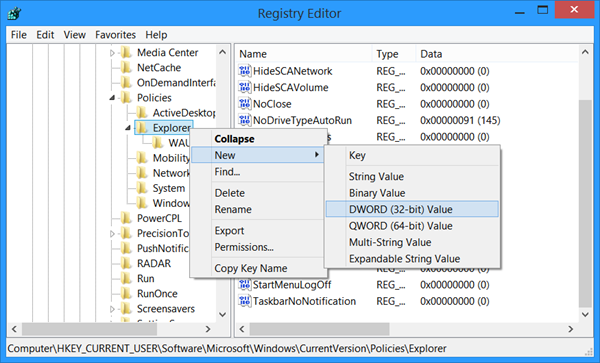
หากต้องการกลับไปใช้การตั้งค่าเริ่มต้น ให้เปลี่ยนค่าเป็น 0 มิฉะนั้น ให้ลบออก
การใช้นโยบายกลุ่ม(Using Group Policy)
หาก Windows เวอร์ชันของคุณมีGroup Policy Editorให้เปิดขึ้นมา เช่น เรียกใช้ gpedit.mscและไปที่ต่อไปนี้:
User Configuration > Admin Templates > Start Menu & Taskbar
ค้นหาการตั้งค่าล็อกแถบงานทั้งหมด (Lock all taskbar settings. )เปิดคุณสมบัติ(Properties)ของ มัน เปลี่ยนการตั้งค่าเป็นConfigured
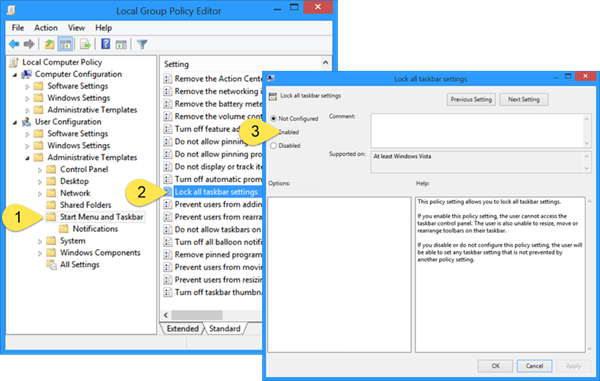
หากการตั้งค่านี้เป็นEnabledจะป้องกันไม่ให้ผู้ใช้ทำการเปลี่ยนแปลงใดๆ กับการตั้งค่าแถบงานผ่านกล่องโต้ตอบคุณสมบัติ ของ (Properties)แถบ งาน (Taskbar) หากคุณเปิดใช้งานการตั้งค่านี้ ผู้ใช้จะไม่สามารถเข้าถึงแผงควบคุมของแถบงาน ปลดล็อก ปรับขนาด ย้าย หรือจัดเรียงรายการบนแถบงานใหม่ได้
หากคุณปิดใช้งาน(Disable )หรือไม่กำหนดการตั้งค่า( Do not configure)นี้ ผู้ใช้จะสามารถตั้งค่าแถบงานใดๆ ที่การตั้งค่านโยบายอื่นไม่อนุญาต
คุณอาจต้องรีสตาร์ท explorer.exe หรือคอมพิวเตอร์ของคุณ เพื่อให้การตั้งค่าเกิดขึ้น
Related posts
วิธีการเปิดใช้งานหรือ Disable or Application Isolation feature ใน Windows 10
วิธีตรวจสอบ Group Policy ใช้กับคอมพิวเตอร์ Windows 10
วิธีเปิดใช้งานการเข้าสู่ระบบ Windows Installer บน Windows 10
Group Policy Settings Reference Guide สำหรับ Windows 10
วิธีใช้ Group Policy ถึง Non-Administrators เฉพาะใน Windows 10
เปลี่ยน Delivery Optimization Cache Drive สำหรับ Windows Updates
วิธีรีเซ็ตการตั้งค่านโยบายกลุ่มใน Windows 10
Hide or Show Windows Ink Workspace Button บน Taskbar ใน Windows 10
ตัวเลือกการอัปเดต Defer ลบออกใน Windows 10 V2004; Use Group Policy
Hide Toolbars option ใน Taskbar Context Menu ใน Windows 10
วิธีการป้องกันผู้ใช้จากการลบ Diagnostic Data ใน Windows 10
Delete โปรไฟล์ผู้ใช้เก่าและไฟล์โดยอัตโนมัติใน Windows 10
วิธีปิดใช้งาน Picture Password Sign-In option ใน Windows 10
วิธีเพิ่ม Local Group Policy Editor ถึง Control Panel ใน Windows 10
การตั้งค่า Group Policy หายไปใน Windows 10
Stop Windows 10 จากการโหลด Microsoft Edge บน Startup
Install Group Policy Editor (gpedit.msc) บน Windows 10 Home
วิธีการลด Taskbar Updates สำหรับ News & Interests ใน Windows 10
วิธีการแมป Network Drive โดยใช้ Group Policy บน Windows 10
ไซต์เปลี่ยนเส้นทางจาก IE ถึง Microsoft Edge โดยใช้ Group Policy ใน Windows 10
